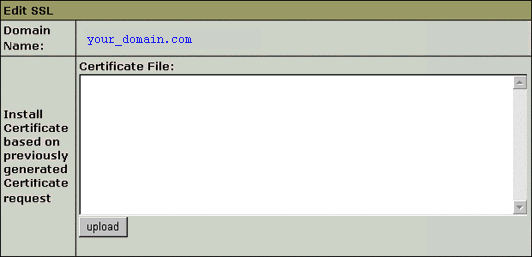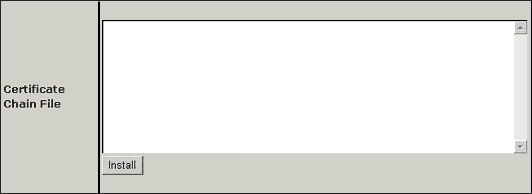HSphereでのサーバー証明書のインストール方法
本ページに記載されているインストール方法は、基本的な構成を元にしています。
システム環境等の設定状況により、手順や画面表示が異なることがあります。
アプリケーションやツールなどの仕様や設定手順等でご不明な点がある場合は、それらのマニュアルをご確認いただくか、開発元にご連絡ください。
※この手順によって生じた影響や結果について、弊社では一切の責任は負いかねます。
HSphereでのインストール手順
SSL証明書ファイルのインストール
証明書ファイル(your_domain.crt)と中間証明書ファイル(DigiCertCA.crt)を、キーファイルのあるディレクトリに保存します。
コントロールパネルのホームページで「SSL」をクリックします。Web Serviceエリアに入り、SSLの下にある「Edit」ボタンをクリックします。
アップロードフォームが開きます。
証明書のインストールが完了しました。
※ブラウザが証明書を適切に認証するためには、以下の手順に従い中間証明書ファイルもインストールする必要があります。
中間SSL証明書ファイル(DigiCertCA.crt)のインストール
コントロールパネルのホームページで「SSL」をクリックし、Web Serviceエリアに入り、SSLの下にある「Edit」ボタンをクリックします。
H-Sphereのバージョンによってはこのボックスを「Certificate Authority File」と名付けています。
中間証明書がインストールされます。
すべてのキーと証明書ファイルのバックアップを安全な場所に保管してください。
テスト
httpsを使用してサイトにアクセスし、Webブラウザで警告やエラーが表示されないか確認します。
少なくとも、Internet ExplorerとFirefoxの両方でテストしてください。Firefoxでは中間証明書がインストールされていない場合に警告が表示されます。
サイトが使用できないというメッセージが表示される場合:
サーバーでport 443が利用可能になっているかをチェックしてください。
アクセスに時間がかかったり、タイムアウトする場合:
ファイアーウォールがTCP port 443へのトラフィックをブロッキングしている可能性がありますので確認してください。
“not trusted”の警告を受ける場合:
証明書のSubject、Issuer、およびValid To fieldsをチェックします。証明書がDigiCertに発行されている場合は、中間証明書が正しく設定できていません。
関連情報